Trình quản lý mạng sát thủ có thể không có một cái tên rất tích cực nhưng nó là từ một công ty có uy tín thông minh . Tuy nhiên, có rất nhiều câu hỏi liên quan đến công cụ này trong tâm trí của nhiều người dùng. Nhu cầu về trình quản lý này là gì và làm cách nào để gỡ cài đặt Trình quản lý mạng Killer trên máy tính Windows? Trong bài đăng này, chúng tôi sẽ nói về mọi thứ bạn cần biết về Trình quản lý mạng Intel Killer và cách bạn có thể xóa nó khỏi máy tính của mình nếu muốn.
luôn chạy với tư cách quản trị viên windows 8

Dịch vụ mạng Killer Windows 11 là gì?
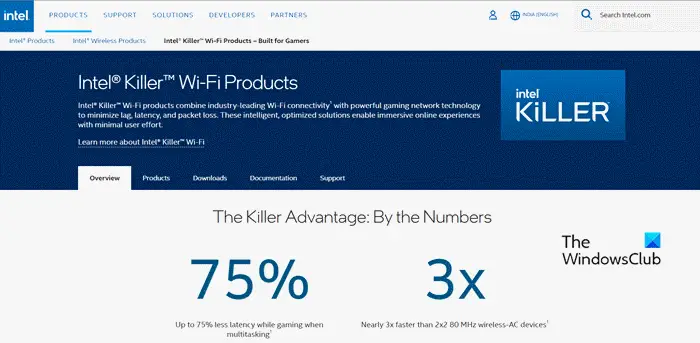
Killer Network Manager hoặc Service là một dịch vụ của Intel hoạt động ở chế độ nền. Khi băng tần Intel WiFi được cài đặt trên máy tính của bạn, trình quản lý mạng sẽ được cài đặt cùng với tất cả các trình điều khiển. Chúng thường hữu ích khi chơi game vì nó giảm độ trễ. Vì vậy, thường thì chúng sẽ được cài đặt trên một máy tính chơi game cao cấp.
Killer Network Manager không phải là virus hay phần mềm độc hại. Nó là một chương trình Windows chính hãng được phát triển bởi Intel.
chrome pdf xem 2 tệp
Cách gỡ bỏ Killer Network Manager trong Windows 11/10
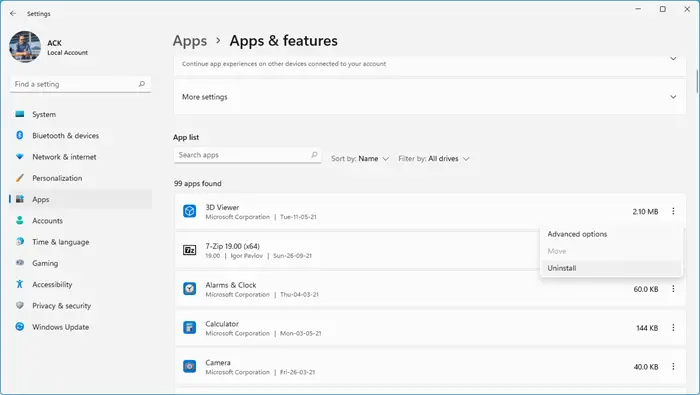
Mặc dù Killer Network Manager là một quá trình nền, nhưng nó không bắt buộc đối với máy tính của bạn. Nó không phải là chương trình bảo mật cũng không phải là ứng dụng cốt lõi của Windows. Ngoài ra, việc xóa nó sẽ không ngăn các trò chơi truy cập mạng. Hầu hết các trò chơi trong thời đại ngày nay đều được tối ưu hóa đủ để sử dụng băng thông có sẵn và không gây ra ping cao. Vì vậy, hãy để chúng tôi gỡ cài đặt Killer Network Manager khỏi máy tính của bạn. Thực hiện theo các bước được đề cập dưới đây để làm như vậy.
- Mở Cài đặt bởi Thắng + Tôi.
- Bây giờ, điều hướng đến Ứng dụng > Ứng dụng đã cài đặt hoặc Ứng dụng & Tính năng.
- Tìm kiếm “Trình quản lý mạng sát thủ”
- Cửa sổ 11: Nhấp vào ba dấu chấm và chọn Gỡ cài đặt.
- cửa sổ 10: Chọn ứng dụng và sau đó bấm vào Gỡ cài đặt.
- Nhấp vào nút Gỡ cài đặt khi được nhắc xác nhận hành động của bạn.
- Cuối cùng, hãy làm theo hướng dẫn trên màn hình để hoàn tất quá trình gỡ cài đặt.
Hy vọng, điều này sẽ làm công việc cho bạn.
xóa dấu nhắc lệnh
Đọc: Trình điều khiển Intel(R) Wi-fi 6 AX201 160MHz không hoạt động
Tôi có nên gỡ cài đặt Killer Network Manager không?
Killer Network Manager không phải là một thành phần thiết yếu trong máy tính của bạn. Do đó, nếu nó đang hiển thị mức sử dụng CPU hoặc bộ nhớ cao, sẽ không có hại gì khi xóa ứng dụng khỏi máy tính của bạn mãi mãi. Rất có thể, sẽ không có tác động tiêu cực của quyết định này.
Đọc: Sửa lỗi Intel Killer WiFi 6E không hoạt động trên Windows .






![Bàn phím liên tục ngắt kết nối trong Windows 11/10 [Đã sửa]](https://prankmike.com/img/keyboard/59/keyboard-keeps-disconnecting-in-windows-11/10-fixed-1.png)







